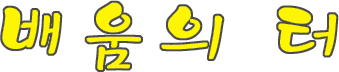요즘 UCC를 모르는 사람들은 거의 없을 정도로 많은 사람들이 동영상 제작물에 열광을 한다.
하지만 보고 즐기는 것은 좋지만 직접 만든다는 생각을 하지는 못하는 경우나, 동영상을 편집해서 만들어 보고 싶어 하는 사람들 중에서도 프리미어나 베가스처럼 특별한 편집용 전용 프로그램을 사용해야 한다고 생각하는 사람들이 대부분이다.
윈도우 비스타는 기본적으로 동영상을 편집할 수 있도록 '윈도우 무비 메이커'를 제공하고 있다
하지만 우리가 사용하는 비스타에 편리한 동영상 편집 툴이 있다. 윈도우 무비 메이커(Windows Movie Maker)가 바로 그것이다. 비스타에 기본적으로 들어있는 무비 메이커는 몇 번 클릭으로 동영상을 쉽게 캡쳐 받을 수 있고, 또 몇 번의 드래그만으로 간편하게 다양한 특수효과와 음악, 나레이션이 들어간 홈비디오 등을 만들 수 있다.
더군다나 이전 버전OS 사용자라도 인터넷에서 무료로 쉽게 다운받아서 사용할 수 있다.
일단 비스타가 준비가 되었다면 디지털 캠코더와 IEE1394(파이어와이어) 케이블이 필요하다(1394를 지원하지 않는 캠코더의 경우 아날로그방식의 별도의 캡쳐용 장비나 TV카드로 대신할 수 있다).
디지털 캠코더와 1394케이블을 컴퓨터에 연결하면 별도의 프로그램을 실행하지 않아도 자동으로 윈도우가 동영상 캡쳐를 위한 프로그램을 시작한다. 무비 메이커에서 사용하는 동영상캡쳐를 자동으로 인식해 작동되는 것이라 한번 사용해 본 사용자라면 손쉽게 캡쳐 받을 수 있다.
캠코더와 캡쳐 받을 컴퓨터를 연결한 후 무비 메이커를 실행하면 좌측에 비디오 편집 단계별로 항목이 구성되어 있다. 이 중 첫 번째 가져오기 단계에서 디지털 비디오카메라에서 비디오 가져오기를 클릭한다.
이름항목에 다운받을 이름을 설정한 후 가져올 위치와 형식을 선택한 후 다음을 클릭한다.
그러면 전체 테이프를 캡쳐 받을 경우와 사용자가 가져올 부분을 맞추어서 캡쳐 받는 두 가지 방식이 선택가능하다. 목적에 맞게 선택을 하고 다음을 클릭한다.
전체를 선택할 경우 자동으로 캡쳐를 시작하고, 일부만 가져오기를 선택했을 경우 내가 원하는 부분을 지정한 후 비디오 가져오기의 시작 버튼을 클릭하면 원하는 부분만 캡쳐할 수 있다.

캡쳐가 완료되면 자동으로 클립보드 생성
캡쳐를 모두 받고 마침버튼을 클릭하면, 편집하기 편하도록 자동으로 클립보드를 생성하여 준다. 이후 이 클립보드들을 이용하여 드래그와 클릭만으로 손쉽게 동영상을 편집할 수 있다.
주의할 점은 메모리의 용량이 부족하거나 컴퓨터의 사양이 떨어질 경우 동영상 캡처시 끊어짐 현상이 발생할 수 있다. 동영상제작은 어느 정도의 안정적인 시스템을 필요로 하기 때문에 사용자의 상황에 따른 선택이 필요해보인다(듀얼코어나 쿼드코어 프로세서, 2GB 이상의 메모리, 대용량 HDD가 있으면 동영상 편집은 더욱 빨라진다).
이제 테이프 속에 보관 중이던 동영상을 간편하게 캡처받아 DVD나 하드에 나만의 홈비디오나 영상물로 만들어보자